Mucha gente diría que Windows es en general un buen sistema operativo, pero casi todos podrían enumerar algo que piensan que falta o podría mejorarse. Moverse por el escritorio y cómo interactúan los sistemas operativos con las ventanas abiertas es un área que muchos estarían de acuerdo en que definitivamente podría hacerse mejor. Windows funciona sobre la base de que para interactuar con una ventana abierta, tiene que estar activa y la ventana más alta antes de que pueda hacer algo con ella.
Por ejemplo, para mover una ventana, debe llevarla al frente, hacer clic en la barra de título y luego puede arrastrarla. Es similar a cambiar el tamaño de la ventana, debe colocar el mouse alrededor del borde de la ventana superior antes de hacer clic y arrastrar. Desplazarse con el mouse también es una molestia en Windows porque tiene que hacer clic en una ventana para activarla y llevarla al frente antes de poder desplazar el contenido hacia arriba y hacia abajo o de lado a lado. Estas cosas no son ideales e ineficientes en un sistema operativo multitarea moderno.
Otros sistemas operativos que no son de Windows, como Linux y Mac OS X, pueden hacer cosas como desplazarse o mover ventanas no activas sin la necesidad de activarlas, entonces ¿por qué no puede Microsoft Windows? Aquí le mostramos 5 herramientas que pueden desplazarse en ventanas inactivas, mover ventanas inactivas o ambas. 1. Ventanas voladoras
Flying Windows incluye opciones para desplazarse en ventanas inactivas y también mantener presionada la tecla Alt y hacer clic con el mouse en cualquier lugar dentro de una ventana para arrastrarla. Quizás lo que sea un poco extraño es que también incluye algunas otras características que no esperarías en una herramienta de este tipo.

La opción Flying Windows es la función Alt y arrastrar, y la rueda inteligente del mouse es el desplazamiento inactivo. Enabler and unhider es una función que intenta mostrar las contraseñas detrás de los asteriscos en sus programas, mientras que el removedor de transparencias intenta eliminar temporalmente la transparencia de las ventanas. Capslock killer convertirá tu llave Capslock en una tecla Shift normal. Flying Windows solo consume alrededor de 400 KB y es portátil, pero no funciona en Windows 8.1 (los otros aquí lo hacen) y descubrimos que la función de desplazamiento no era 100% confiable.
Descargar Flying Windows
2. Siempre rueda del mouse
Si está buscando una alternativa a Flying Windows que pueda mover, cambiar el tamaño y desplazar ventanas inactivas, Always Mouse Wheel es la elección perfecta. Se actualiza con más frecuencia y también es compatible con Windows 8 / 8.1, también se incluye una versión del programa en la herramienta para guardar la posición del icono de DesktopOK.
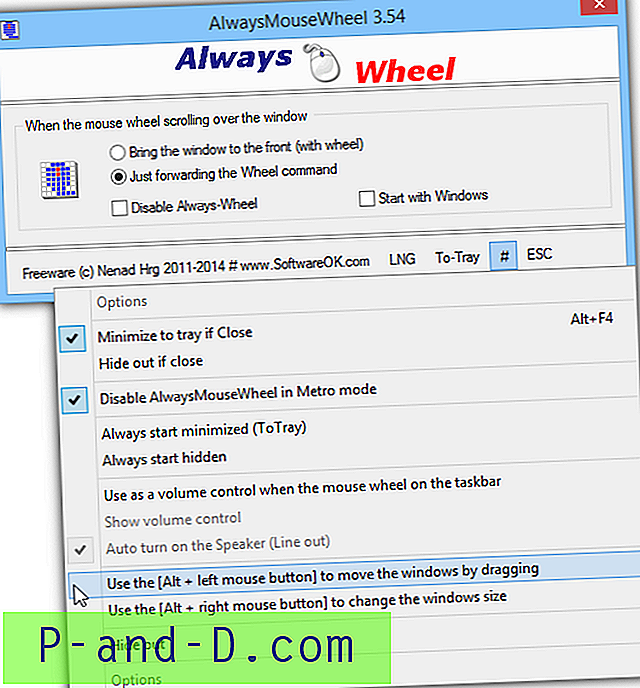
Por defecto, el programa reenvía solo el comando de la rueda de desplazamiento o también puede optar por llevar la ventana al frente en el desplazamiento. Se accede a las opciones adicionales como arrastrar con la tecla Alt o cambiar el tamaño con la tecla Alt desde el menú que se muestra mediante un hash en la GUI. Otra característica útil es cambiar el nivel de volumen del sistema al desplazarse por la barra de tareas. Siempre Mouse Wheel es portátil, pero aún puede iniciarse con Windows marcando la casilla en la interfaz. Solo se usa un megabyte de memoria mientras el programa está en la bandeja.
Descargar Always Mouse Wheel
3. KatMouse
KatMouse es una herramienta más simple y solo ofrece el desplazamiento de la rueda del mouse en una opción de ventana no activa, pero sigue siendo una herramienta útil si eso es todo lo que desea.
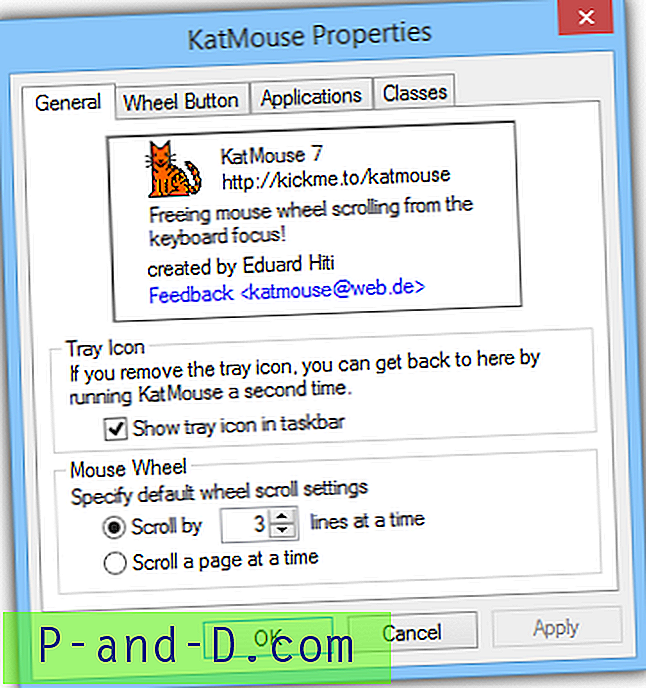
Algo que KatMouse tiene que la mayoría de las otras herramientas de este tipo no tiene es una configuración personalizada por aplicación, por lo que si desea deshabilitar completamente la opción de desplazamiento o ajustar la velocidad del desplazamiento, puede hacerlo. También puede hacer lo mismo con ventanas específicas desde la pestaña Clases. El uso de las ventanas de la pestaña Botón de rueda se puede mover hacia arriba y hacia abajo en el orden Z usando cualquier botón extendido del mouse. KatMouse funciona en Windows 8.1 pero se bloquea inmediatamente después de instalarlo, luego funciona bien.
Descargar KatMouse
4. MouseImp PRO
Al igual que KatMouse, MouseImp no puede mover o cambiar el tamaño de las ventanas utilizando métodos especiales y se concentra en el desplazamiento de ventanas inactivas. Sin embargo, hace esto de una manera diferente a las otras herramientas aquí.
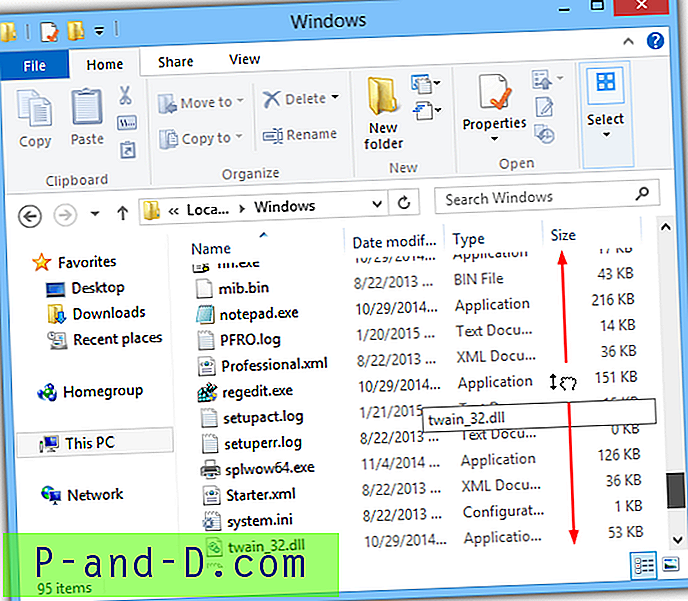
Para usar el desplazamiento en MouseImp, haga clic derecho y mantenga presionado el botón en una ventana activa o inactiva y mueva el mouse hacia arriba o hacia abajo. Esto desplazará las cosas mucho más rápido que la rueda. Si no le gusta el desplazamiento inverso, puede cambiarlo en la interfaz de configuración, al igual que la velocidad de desplazamiento y un modo en el que solo tiene que hacer clic con el botón derecho del mouse en lugar de mantenerlo presionado.
Descargar MouseImp Pro
5. Wizmouse
Esta es otra utilidad que ofrece desplazarse en la ventana debajo del mouse y no solo la ventana activa, no ofrece mover / cambiar el tamaño de las ventanas.
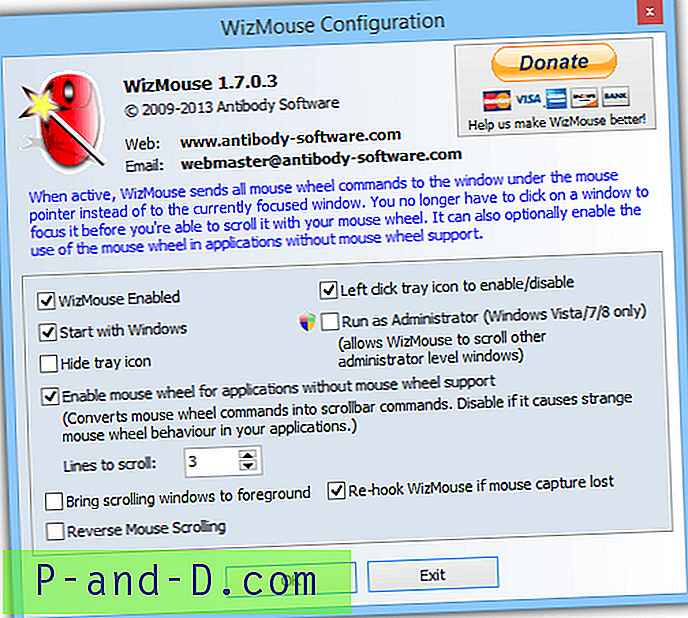
Las características son bastante estándar con opciones para revertir el desplazamiento y llevar la ventana de desplazamiento al frente. Algunas otras opciones como ejecutarse como administrador, volver a enganchar si se pierde la captura del mouse y habilitar el soporte para aplicaciones sin soporte de la rueda del mouse podría ser útil para algunos usuarios. Una versión portátil también está disponible.
Descargar Wizmouse
Hay otras herramientas disponibles para ofrecer desplazamiento de ventana no activo como Mouse Hunter, Flashwheel y TXMouse, pero todos hacen lo mismo sin mucho más en cuanto a características como mover o cambiar el tamaño de la ventana.

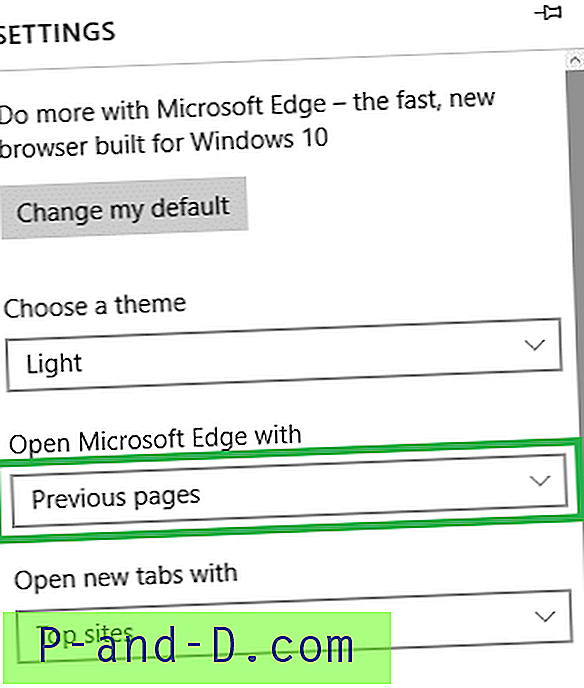



![Windows Defender: algunas configuraciones son administradas por su organización [Fix]](http://p-and-d.com/img/microsoft/127/windows-defender-some-settings-are-managed-your-organization.jpg)